Win10怎么截圖?Win10屏幕截圖的五種方法介紹
截圖其實(shí)是我們使用電腦經(jīng)常使用的操作,它可以將用戶當(dāng)前操作的內(nèi)容以圖片的形式保存下來(lái)。雖然Win10的截圖方式有很多種,但是我們經(jīng)常只使用最簡(jiǎn)單的一種截圖方式。下面小編為大家?guī)?lái)了Win10截圖的幾種方式,快來(lái)學(xué)習(xí)一下吧。
PrtSc鍵截圖
PrtSc鍵,幾乎每臺(tái)電腦的鍵盤都有這個(gè)鍵,一般這個(gè)鍵位于鍵盤功能區(qū),有些鍵盤上寫的是Print Screen、有些是PrtScn。當(dāng)我們按下PrtSc鍵時(shí),會(huì)將當(dāng)前屏幕所能看到的內(nèi)容保存到剪貼板中,那么要如何查看截屏的內(nèi)容呢?既然內(nèi)容是在剪貼板中,那么只需要在適當(dāng)?shù)牡胤秸迟N便可以插入剛才截的屏幕內(nèi)容,如:打開word文檔后,按粘貼按鈕或(Ctrl+V),便可將剛才截的屏幕作為圖片插入到文檔中。只要是支持插入圖片的地方都可以粘貼顯示屏幕截圖,但是像文本文檔不支持插入圖片,所以粘貼無(wú)效。
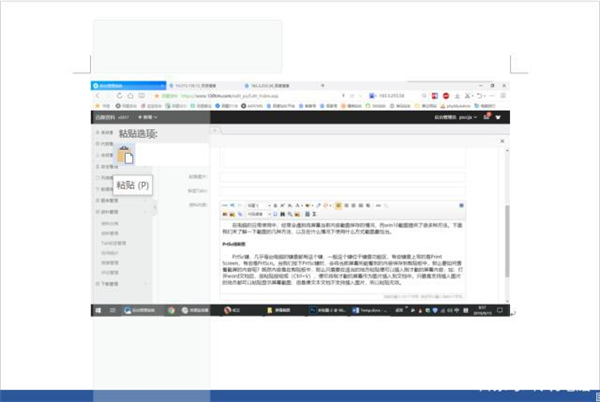
ALT+PrtSc鍵截圖活動(dòng)窗口
如果我們按ALT鍵+PrtSc組合鍵,則是截圖活動(dòng)窗口,而不是整個(gè)屏幕。
WIN鍵+PrtSc鍵直接將屏幕截圖并保存為文件
使用PrtSc鍵截圖只是將截圖復(fù)制到剪貼板里面,而使用WIN鍵+PrtSn組合鍵會(huì)直接將截圖內(nèi)容保存為一張圖片文件到【圖片】【屏幕截圖】文件夾中。名稱為“屏幕截圖(10).png”,括號(hào)中的數(shù)字會(huì)自動(dòng)增長(zhǎng),每按一次WIN+Prtsc組合鍵保存一張圖。
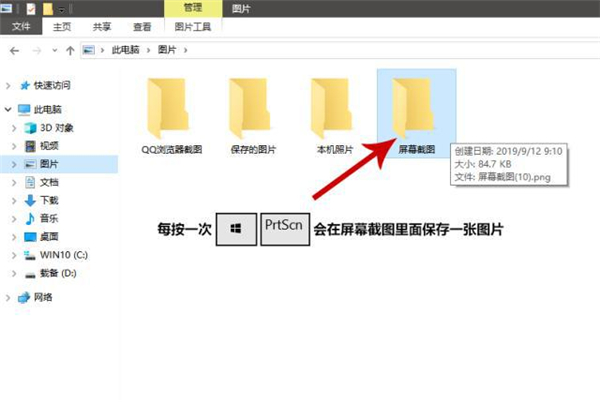
使用屏幕截圖工具截圖
我們還可以使用通知屏幕中的“屏幕截圖”工具按鈕截圖。
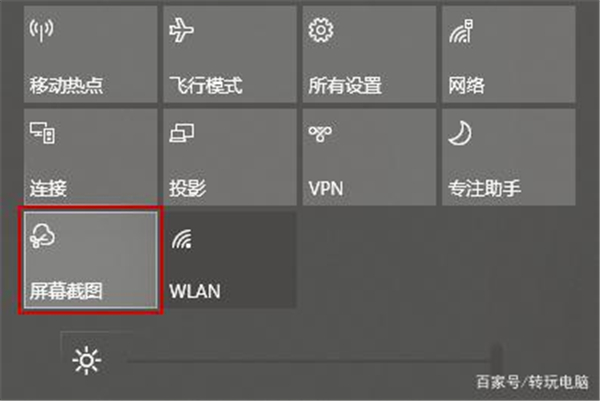
點(diǎn)擊打開【通知屏幕】中的【屏幕截圖】后,在屏幕上方會(huì)出現(xiàn)屏幕截圖工具欄,工具欄中分別有矩形截圖、任意形狀截圖、窗口截圖、全屏幕截圖幾個(gè)按鈕。點(diǎn)擊相應(yīng)的按鈕可以進(jìn)相應(yīng)的截圖操作。任意形狀截圖可以通過鼠標(biāo)拖動(dòng)選選擇不規(guī)則的區(qū)域截圖,
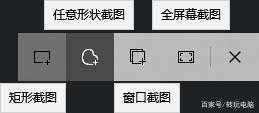
使用Xbox Game Bar截圖
如果使用win+alt+prtsc三鍵組合截圖,則是將活動(dòng)窗口截圖并保存到【視頻】【捕獲】里面。
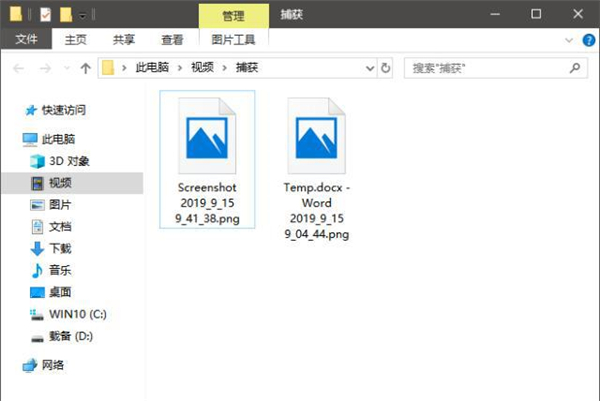
相關(guān)文章:
1. 華碩STRIX S7VI筆記本怎么安裝win7系統(tǒng) 安裝win7系統(tǒng)方法說(shuō)明2. MacOS系統(tǒng)取消應(yīng)用自動(dòng)啟動(dòng)的方法3. Linux Mint系統(tǒng)背景圖片怎么更換? Linux更換桌面背景的技巧4. deepin20默認(rèn)瀏覽器怎么設(shè)置? deepin添加默認(rèn)瀏覽器的技巧5. freebsd用法配置匯總6. 電腦systeminfo命令打不開提示systeminfo.exe丟失怎么辦?7. Win10 21H1正式版安裝教程以及官方ISO鏡像下載8. 蘋果發(fā)布 macOS Ventura 測(cè)試版 13.2(b)快速安全響應(yīng)更新9. 樹莓派64位系統(tǒng)安裝libjasper-dev顯示無(wú)法定位軟件包問題10. centos6.5配置靜態(tài)IP時(shí)BCAST不能設(shè)置的解決方法

 網(wǎng)公網(wǎng)安備
網(wǎng)公網(wǎng)安備